Torna alle guide
Come gestire la Prima Nota
Causali Movimenti Prima Nota
Nella sezione Prima Nota> Causali, tramite il pulsante +Aggiungi, è possibile creare le causali da indicare nei movimenti di Prima Nota.
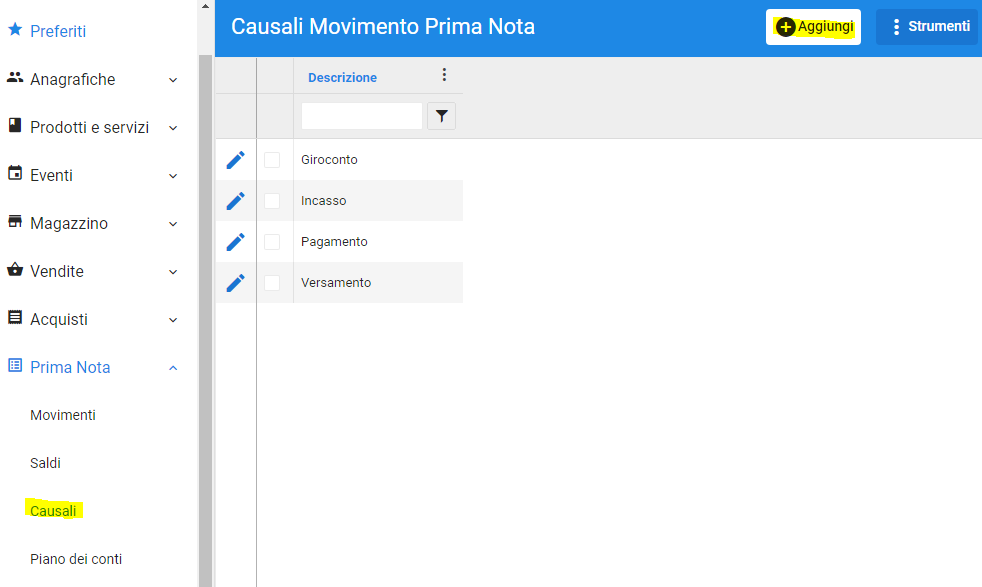
Piano dei Conti
La sezione Prima Nota> Piano dei conti> +Aggiungi consente la creazione di un nuovo conto indicando Codice e Descrizione.
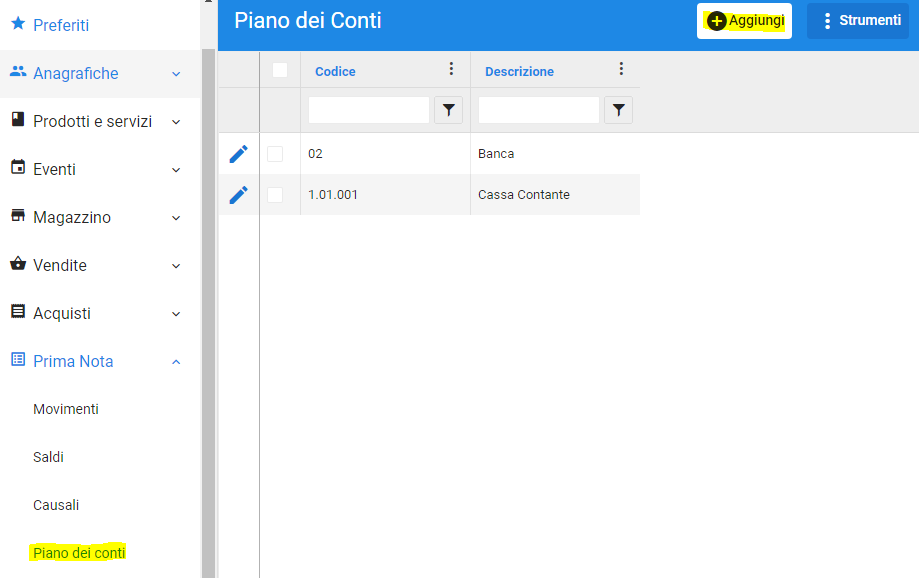
Movimenti Prima Nota
Nella sezione Prima Nota> Movimenti è possibile visualizzare tutti i movimenti finanziari
- le registrazioni di incassi e pagamenti inseriti nello Scadenzario Clienti/Fornitori
- i corrispettivi emessi
- movimenti di prima nota manuali (riconoscibili dall’icona tastiera).
Tramite l’icona matita in corrispondenza di ciascun movimento è possibile accedere alla sua area di modifica.
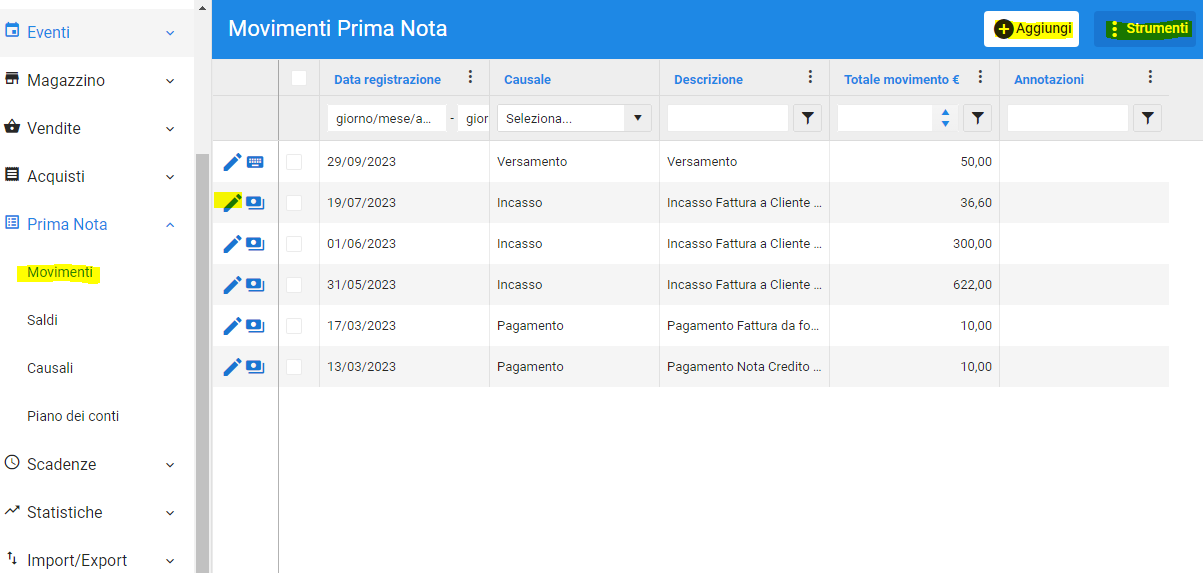
Nel primo caso, si tratta degli incassi e pagamenti registrati in Vendite/Acquisti> Fatture a cliente/Fatture da fornitore cliccando su Strumenti> Gestisci incasso/ Gestisci pagamento.
1. Cliccare sul simbolo + di fianco alla rata per espandere il dettaglio dei pagamenti
2. Cliccare su +Aggiungi per poter indicare Data pagamento, Importo pagamento, Modalità pagamento, Conto e eventuali Annotazioni.
3. Salvare tramite l’icona a sinistra in corrispondenza della riga incasso/pagamento.
4. Infine cliccare sul pulsante Salva in alto a destra.
Questo incasso registrato sarà visibile in automatico in Prima Nota> Movimenti.
Movimento di Prima nota manuale
In Prima Nota> Movimenti, cliccando sul pulsante +Aggiungi è possibile registrare manualmente un nuovo movimento di cassa, versamenti su c/c bancari e giroconti indicando
• Causale (l’inserimento di una nuova da Prima Nota> Causali> +Aggiungi)
• Data registrazione
• Descrizione.
Nel dettaglio il pulsante +Aggiungi permette inserimento di una nuova riga nella quale indicare il Conto (il campo non è obbligatorio), Entrate e Uscite e eventuali Note volte a facilitare l’individuazione di ogni singolo movimento.
Importante: Nel dettaglio devono essere inserite almeno due righe in modo tale che i totali entrate e uscite coincidano.
Quindi Salvare le modifiche.
Dettaglio Movimenti Prima Nota
Da Strumenti> Dettaglio movimenti prima nota è possibile visualizzare il dettaglio dei movimenti monetari in entrata e uscita.
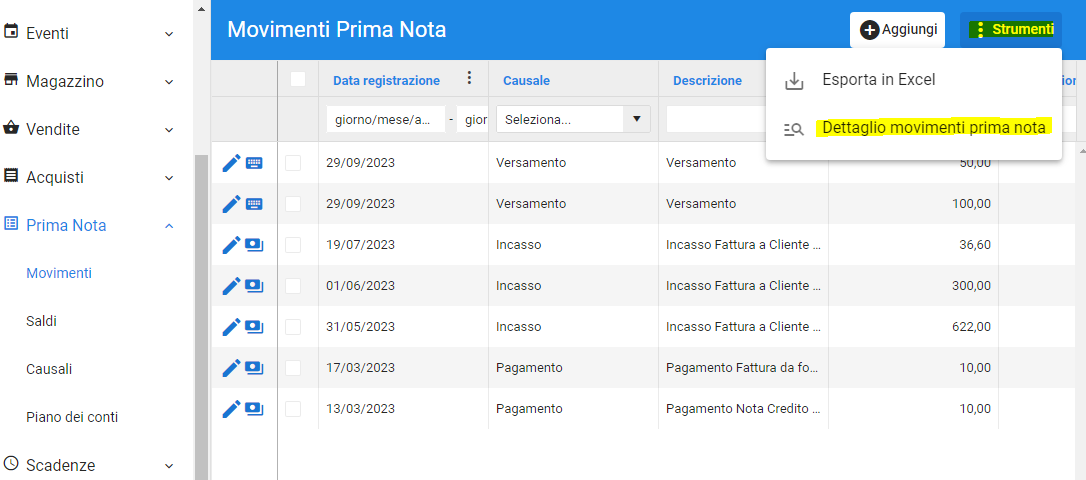
A questo punto indicare il range di Data Registrazione, è possibile inoltre filtrare per Causale movimento e per Conto. Abilitando invece la voce Stampa un conto per pagina, in presenza di più conti in fase di stampa si avranno i movimenti di ciascun conto raggruppati in una pagina.
Inserite le informazioni cliccare su Visualizza Movimenti, i movimenti verranno mostrati in ordine di data registrazione crescente.
Il pulsante Stampa Movimenti permette di procedere con la stampa (richiamerà la stampa del browser) dei movimenti, Download PDF di scaricare i file in un file PDF (il documento da generare non deve superare i 100 record) e infine Export in Excel l’esportazione dei movimenti in un file Excel.
Saldi Prima Nota
Ad inizio anno il software calcola automaticamente i saldi inziali.
In Prima Nota> Saldi è possibile consultare i saldi prima nota dopo aver selezionato un intervallo di tempo e cliccato sul pulsante Visualizza saldi.
In Strumenti è presente la funzionalità del Rigenera saldi inziali necessaria qualora si effettuino delle modifiche ai movimenti relativi all’anno precedente.
Corrispettivi – Prima nota
Con il modulo Semplice POS integrato, per la gestione dei corrispettivi, è possibile effettuare l’associazione dei Conti alle modalità di pagamento selezionabili (Contanti – Strumenti elettronici – Ticket restaurant) in fase di emissione di un nuovo corrispettivo in Impostazioni> Parametri azienda> Configurazioni Corrispettivi> Associazione piano dei conti.